备份你的数据
重装电脑系统听起来可能有点吓人,但其实就像给你的房子大扫除一样。首先,你得把所有重要的东西都搬出去,免得打扫的时候弄丢了。同样,重装系统之前,你得先把电脑里的重要文件、照片、视频什么的都备份到外部硬盘或者云盘里。不然等系统重装完了,发现自己的宝贝照片都不见了,那可真是欲哭无泪。所以,备份是第一步,也是最重要的一步。
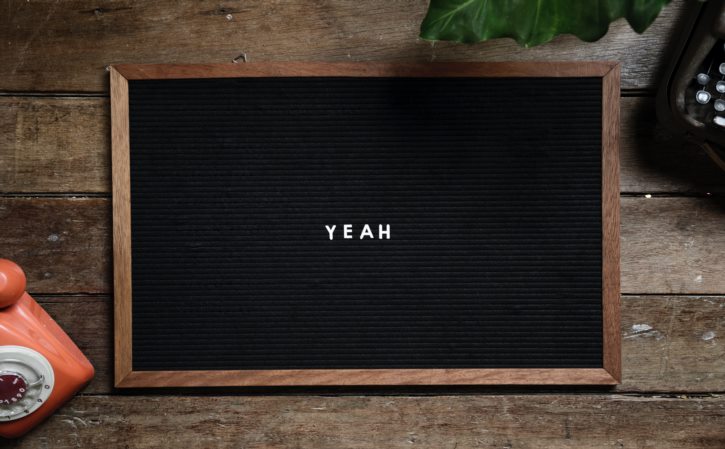
准备安装介质
接下来,你需要准备一个安装介质,比如U盘或者光盘。这就像是你要开始大扫除了,得先准备好清洁工具一样。你可以从微软官网下载Windows系统的镜像文件,然后用专门的软件把镜像文件写入U盘或者光盘。这个过程有点像把清洁剂倒进喷雾瓶里,方便你随时使用。记住,选择正确的系统版本很重要,别到时候装错了版本,搞得自己手忙脚乱。
进入BIOS设置
现在你已经准备好了清洁工具(安装介质),接下来就是进入BIOS设置,告诉电脑你要开始大扫除了。这个过程有点像告诉你的家人:“我要开始打扫了,你们都让开点!”在电脑启动的时候按下特定的按键(通常是F2、F10、Del等)就可以进入BIOS设置界面。在这里,你需要把启动顺序设置为从U盘或光盘启动。这样电脑就知道要从哪个工具开始清洁了。
安装系统
一切准备就绪后,就可以开始真正的安装过程了。这就像是正式开始大扫除一样,虽然有点累人,但看到最后的结果你会觉得一切都值得。插入U盘或光盘后重启电脑,按照屏幕上的提示一步步操作就行了。安装过程中可能会让你选择分区、输入产品密钥之类的信息,别慌张,慢慢来就行。如果你不小心选错了什么也没关系,大不了重新来过嘛!反正你现在已经是“清洁达人”了!
驱动和软件的安装
系统装好了之后并不意味着你的电脑就完全搞定了哦!就像你打扫完房子还得买新家具一样重要呢!接下来你需要安装各种驱动程序和常用软件——比如显卡驱动、声卡驱动等等——这样才能让你的电脑真正“活”起来!还有别忘了装上你平时用的那些软件哦——浏览器啊、办公软件啊什么的——不然怎么上网冲浪呢?对了还有杀毒软件也别忘了装一个哈!毕竟现在网络世界那么危险嘛~总之这一步可不能偷懒哦~要不然以后用起来可就麻烦多啦~所以赶紧行动起来吧!让你的新系统焕发出新的活力吧!加油加油加油!相信你一定能行的!嘿嘿嘿~好了不说了我也要去给我的电脑做个SPA了~拜拜啦各位亲们~么么哒~